Это раньше телевизор был просто «ящиком». Сегодня он превратился в одну из составляющих «умного дома», получил дополнительные характеристики и преимущества. В этой статье специалист нашего сервисного центра разберет все плюсы и минусы телевизоров Sony с ОС Android TV
Android TV, особенности работы на современных телевизорах
Платформа (ОС, операционная система) была создана специально для «умных» телевизоров и их обладателей. За основу программной новинки взяли известную ОС Android Lollipop 5.0, «допилили» ее, добавили дополнительные преимущества и характеристики, внедрили и адаптацию под управление кнопками на пульте.
ВНИМАНИЕ!
Android TV не нужно путать с обычным «Андроидом», который стоит на ваших смартфонах и планшетах. Платформа «заточена» исключительно под телевизоры, у нее нет возможности сенсорного управления, но есть дополнительные приложения, сервисы и решения специально под телевизор.
Преимущества телевизоров на ОС Android TV
 Первый и самый большой плюс - использование огромного количества функций и опций. Практика показывает, что пользователи даже не подозревают о наличии большинства решений.
Первый и самый большой плюс - использование огромного количества функций и опций. Практика показывает, что пользователи даже не подозревают о наличии большинства решений.
Android TV позволяет вам получить следующие преимущества:
- Подключение к единому аккаунту Google и возможность стабильной работы для всех устройств.
- Получение доступа к куче сервисов, которые предоставляет Гугл: к примеру, это Google Play для любителей отдыхать и развлекаться; Google Фильмы для влюбленных в фильмы всех времен и народов; Google Музыка для тех, кто жить не может без зажигательных музыкальных ритмов.
- Возможность устанавливать дополнительные решения и приложения, не ограничиваться одним только сервисом Google Play.
- Шанс вспомнить старые добрые игры, подключить к телевизору пульты с гироскопом, клавиатуры и многое другое.
- Наличие интегрированного голосового поиска Google. Функция есть, но вот только кто ей пользуется?
- Много других преимуществ, о которых покупателей современной и навороченной техники даже не догадываются и не подозревают.
Как включить или выключить телевизор Sony с ОС Android TV?
 Для этого есть простая кнопка. Она функционирует как на мобильном устройстве, так и на android-приставках, поэтому здесь не должно возникнуть никаких проблем и сложностей. Есть функция Google Cast, которая позволит «разбудить» устройство с дальнего расстояния.
Для этого есть простая кнопка. Она функционирует как на мобильном устройстве, так и на android-приставках, поэтому здесь не должно возникнуть никаких проблем и сложностей. Есть функция Google Cast, которая позволит «разбудить» устройство с дальнего расстояния.
Управление на Android TV возможно как обычным кнопочным пультом ДУ, так и сенсорным (сенсорное решение идут в комплекте).
Приложения для телевизора Sony с ОС Android TV
Android TV открывает вам доступ в Google Play. Это значит, что перед вами будут сотни приложений, игр, конструкторов - в общем, только успевай пробовать, устанавливать и тестировать.
ВНИМАНИЕ!
Не все приложения из маркета могут запускаться на вашем телевизоре. Вы можете пользоваться только теми решениями, которые специально были оптимизированы для телевизоров Sony с ОС Android TV.
Какие приложения предлагают в разделе «Sony Select»?
«Sony Select» - специальный раздел, который создали для владельцев телевизоров. Здесь можно найти полный комплект и набор удовольствий для киноманов:

Игры на Android TV. Что ждет пользователя?
Игры - одна из самых востребованных и интересных категорий. Какие решения предложит производитель? На какое программное обеспечения необходимо обратить внимание? Что важно иметь в виду?
Игр на Android TV так много, что вы вряд ли сможете «переиграть» во все. Особенности игр на телевизоре заключаются в следующем:
- Есть как игры для планшетов, так и решения для игровых приставок.
- Существует возможность подключения полного набора необходимых геймпадов, проводов и многого другого.
- Предусмотрено все необходимое для того, чтобы вы наслаждались упрощенным геймпадом, могли легко вводить цифры, буквы прямо с телевизора.
Мультимедийные возможности телевизоров Sony с ОС Android TV
 У телевизоров Sony с ОС Android TV есть все необходимое для качественного воспроизведения музыкальных композиций и видео. «Телек» покажет вам и картинку в Full HD, и видео Ultra HD.
У телевизоров Sony с ОС Android TV есть все необходимое для качественного воспроизведения музыкальных композиций и видео. «Телек» покажет вам и картинку в Full HD, и видео Ultra HD.
Так стоит или не стоит брать телевизор Sony с ОС Android TV?
Конечно, решать только вам. Вопрос только в том, какие функции вы используете, какие решения предпочитаете. Если вам нужен «ящик» для просмотра новостей и кино, то функция вряд ли будет полезной. Если вы любите играть в приставку, записывать и просматривать фильмы в любое время, слушать разные музыкальные композиции и даже заходить с телевизора в интернет, то используйте решения с этой программной оболочкой. И главное, определившись с решением о покупке, не бойтесь поломок. В любом сервисном центре по ремонту техники SONY , вам не только произведут ремонт, но и помогут с настройками
Платформа Android TV представляет собой некий аналог Smart TV, открывая пользователям ряд широких возможностей с «умными» телевизорами Sony. Тем не менее, не стоит забывать о том, что в первую очередь телевизор создан для просмотра телепередач и фильмов, поэтому большинство приложений предназначено именно для этих целей.
На сегодняшний день магазины с DVD-дисками и даже скачивание фильмов отошли на задний план, поскольку благодаря технологиям Smart и подключению телевизоров напрямую к интернету по кабелю или Wi-Fi можно просматривать всё что угодно в режиме онлайн. Телевизоры Sony, работающие на операционной системе Android TV, для воспроизведения файлов требуют установки специальных приложений. Без этих приложений пользование устройством не представляется возможным.
Помимо медийных приложений существуют и многие другие, которые имеет смысл установить, чтобы использовать функционал Андроид ТВ в полной мере. Интерфейс Сони на данной платформе делится на зоны. В одной из них находится то, что пользователю рекомендуют, учитывая его предпочтения, далее расположены все прочие рекомендации, игры, источники и настройки. Такое распределение визуально удобно и позволяет тратить меньше времени на поиск необходимого.
Функционал платформы
Интересной особенностью телевизора Sony на операционной системе Андроид ТВ является отличная интеграция голосового поиска. Самый удобный способ взаимодействовать с телевизором – использовать пульт с тачпадом One-Flick и микрофон. Что касается именно микрофона, он обычно сразу входит в комплект при покупке дорогих моделей Сони. Если в комплекте его нет, микрофон можно приобрести отдельно.
Микрофон в данном случае нужен не для любителей караоке, а как раз для того, чтобы диктовать свои поисковые запросы, а не набирать их с дистанционного пульта. Однако важно и то, что в комплект не всегда входит и пульт One-Flick, поскольку обладатели современных смартфонов могут установить в нём специальное приложение – TV SideView. Эта программа позволит пользоваться экраном смартфона точно так же, как пультом с тачпадом. Такой подход даже более удобен и не требует покупки специального микрофона, поскольку мобильное устройство с нужным приложением имеет и клавиатуру для ввода, и встроенный микрофон, который можно использовать для голосового управления.
 Более того, программа TV SideView выполняет функции рекомендационного центра и телевизионной программы одновременно. То есть, прямо с мобильного устройства можно просматривать те же программы, что и через свой телевизор Sony.
Более того, программа TV SideView выполняет функции рекомендационного центра и телевизионной программы одновременно. То есть, прямо с мобильного устройства можно просматривать те же программы, что и через свой телевизор Sony.
Как находить нужные программы
Для установки приложений на Андроид ТВ Сони необходимо воспользоваться поисковым сервисом Google Play, в котором можно подобрать и скачать любую из существующих программ. Если пользователю нужно конкретное приложение, можно продиктовать его название голосом, чтобы не набирать с клавиатуры и не пролистывать страницы в поиске. При этом, если голосовое управление недоступно или не всегда удобно, никто не запрещает пользоваться стандартными средствами, превращая свой телевизор почти в персональный компьютер.
Говоря о приложениях, разработанных специально под платформу Android TV, в Google Play представлено намного больше вариантов, чем для того же Smart TV, а значит, и возможности владельцев шире. Так, можно установить себе IPTV, специальные браузеры для серфинга в интернете, игры, радио и многое другое прямо через телевизор. Также доступными являются файлы с расширением.apk.
 Пользуясь поиском фильмов или любой интересующей информации в интернете, следует знать, что при отправке голосового запроса, система ответит также голосом, дублируя написанное. Сама платформа работает без сбоев и довольно быстро. Кроме того, разработчики её постоянно совершенствуют, однако пользоваться операционной системой Андроид без приложений все равно нельзя.
Пользуясь поиском фильмов или любой интересующей информации в интернете, следует знать, что при отправке голосового запроса, система ответит также голосом, дублируя написанное. Сама платформа работает без сбоев и довольно быстро. Кроме того, разработчики её постоянно совершенствуют, однако пользоваться операционной системой Андроид без приложений все равно нельзя.
Игровые сервисы
Отдельно стоит отметить портирование игр на платформе Андроид, среди перечня которых можно отыскать наиболее популярные. Любители оценят такой ход, поскольку на большом телевизионном экране Sony играть намного интереснее и удобнее, чем на смартфоне.
Google Play магазин по своей структуре разделён на тематические зоны, включающие в себя настройки, приложения, главную страницу и игры. На главной странице располагается всё самое интересное и новое, включая программы, сериалы, фильмы и прочие развлечения, распределенные по темам (видео, музыка, новостные каналы, утилиты, прочее). Зона с играми также разделена на подборки (рекомендованные приложения, топы) и жанры.
Чем больше приложений установит пользователь, тем больше он сможет использовать. Кроме того, следует иметь в виду, что порой даже при установке определённой программы могут быть доступны не все её функции, которые открываются при инсталляции дополнительного файла.
Весьма полезной будет и технология Google Cast, позволяющая осуществлять трансляцию видеозаписей со смартфона напрямую на экран телевизора. Это очень удобно – отыскивать интересное с мобильного устройства и просматривать его на большом экране.
 Адаптация устройств и приложений
Адаптация устройств и приложений
Для операционной системы Sony Андроид ТВ адаптировано множество приложений, наиболее популярными из которых являются следующие:
| Для чего устанавливать | Наименование и возможности |
|---|---|
| Просмотр эфирного телевидения |
Онлайн ТВ плеер, через который доступно больше семидесяти российских телеканалов. |
|
Кинотеатры онлайн |
VideoMix, HDRezka Client, Tree, VideoBox, FS VideoBox, HD VideoBox. |
|
Системная утилита |
ES проводник – имеет вид однопанельного файлового менеджера с предоставлением доступа в интернет; Network ADB for Windows – для работы с файловыми системами Андроид в Windows; Браузер TV Bro – веб-браузер специально для Android TV; App Cloner – для создания ярлыков к версиям приложения; Tv App Repo – приложение для создания ярлыков избранных программ. |
|
Мультимедиа |
Kodi – программа для разделения медиафайлов на категории и их воспроизведения; SBP TV – система онлайн-телевидения бесплатно и по подписке, больше двухсот телеканалов; Forkplayer – для просмотра видеоматериалов с разных сетевых ресурсов. |
Кроме перечисленного, следует обратить внимание на приложения:
Torrent Stream Controller для просмотра фильмов и телепередач в технологии ACE Stream;
TranslucentClock – удобный гаджет в виде прозрачных часов с датой, которые выводятся на экран телевизора постоянно.
Многие программы предоставляются в пользование бесплатно.
Телевизоры на Android TV существовали и ранее: в 2010 году появились первые образцы под названием Google TV, а китайские производители штамповали много моделей с мобильной Android OS. Но в конце 2014 года Google объявили, что берутся за развитие новой платформы Android TV на свежем ядре Lollipop 5.0.
Вопреки ожиданиям, система Android TV не слишком похожа на мобильную версию Android OS. Это самостоятельная платформа, «заточенная» специально для телевизоров. Она учитывает большой экран без сенсорного управления и прочие особенности.
В то же время, Android TV отличается от обычных Smart TV наличием сервисов Google и других интересных «фишек».
Среди главных плюсов Android TV можно назвать:
- Общий аккаунт Google ID для всех устройств
- Доступ к сервисам Google Play, Google Фильмы, Google Музыка
- Встроенный голосовой поиск Google
- Поддержка Google Cast – передача контента на телевизор в одно касание
- Большая библиотека игр, «заточенных» под Android
- Поддержка периферийных устройств (клавиатуры, геймпады и т.п.)
- Возможность установки сторонних приложений (не только из Google Play)
«Диванный» интерфейс
Оболочка Android TV учитывает не только размер экрана телевизора, но и подходящую дистанцию. В отличие от мобильных устройств, большой телевизор смотрят с 3 метров, а то и больше. Поэтому интерфейс Android TV состоит из крупных иконок и красочных баннеров, которые хорошо читаются с большого расстояния. Вам не нужно напрягаться, разглядывая россыпь иконок, как на смартфоне: телевизионный интерфейс более «чистый» и легкий.
По нашим впечатлениям, это пошло на пользу: система Android TV выглядит красиво и современно. Долго привыкать не придется, все интуитивно.
То же самое можно сказать про управление: базовые модели Sony на Android TV поставляются с обычным кнопочным пультом, а у старших в комплекте сенсорный пульт с тачпадом. В обоих случаях навигация по меню будет удобной, а для ввода текста лучше всего подключить к телевизору клавиатуру. Кстати, в сенсорный пульт встроена NFC-метка для сопряжения телевизора с мобильными устройствами и микрофон для голосового поиска.
Телевизором можно управлять через специальное бесплатное приложение для Android и iOS Sony TV SideView для смартфонов и планшетов. С ним вы сможете запланировать просмотр любимой передачи, управлять телевизором вместо пульта, либо осуществлять голосовой поиск прямо с мобильного устройства.
фотографий
фотографий
фотографий
Изобилие приложений
Когда выходит новая система Smart TV, для нее зачастую бывает мало приложений. С Android TV получилась обратная ситуация: сюда интегрирован магазин Google Play, так что ассортимент изначально большой. Хотя приложений пока все-таки меньше, чем на мобильных устройствах: в магазине выводятся только те, что оптимизированы для телевизоров.
В отдельный раздел Sony Select вынесены приложения, рекомендованные Sony. Сюда вошли собственные сервисы компании, а также приложения онлайн-кинотеатров Okko и ivi.ru, приложения телеканалов и прочее. На прошлых моделях это и был весь костяк, теперь же лишь вершина айсберга.
Наконец, «вишенка на торте» – возможность установки сторонних приложений. С помощью нехитрых манипуляций на телевизор можно установить любой APK-файл.
Получается, что вы никак не ограничены в выборе приложений. Например, мы поставили на телевизор браузер Chrome вместо штатного Opera. В идеале вам понадобится клавиатура, так как не все приложения умеют работать с пультом, но поле для экспериментов просто огромное. Вы вправе устанавливать на телевизор все, что захочется. Включая приложения, написанные для мобильной Android OS.
Множество игр
Особый упор сделали на игры. Тут Android TV едва ли уступает мобильной Android OS. В магазине Google Play представлены всевозможные игры как «мобильного» направления, так и вполне серьезные порты с приставок и ПК. Есть, из чего выбрать, в отличие от скудного ассортимента мини-игр на обычных Smart TV.
К телевизору Sony на Android TV можно подключить проводные и беспроводные USB-клавиатуры или геймпады. Это существенно упрощает ввод текста и управление в играх. Несколько периферийных устройств от Logitech у нас без проблем заработали с телевизором. Играть с геймпадом – сплошное удовольствие.
фотографий
фотографий
фотографий
Мультимедийная мощь
Точное изображение и звук
Изображение – та сфера, где у Sony за плечами громадный опыт. Оба телевизора получили заводскую настройку Cinema pro, которая дает весьма аккуратную цветопередачу. По нашим тестам цветопередача 4K-телевизора Sony X8505C немного лучше, а по контрастности вперед вышла модель Sony W805C – у нее коэффициент 3400:1 против 2800:1 у X8505C.
Тем не менее, оба телевизора обладают превосходным изображением для ЖК-телевизоров с боковой подсветкой.
Что касается обработки изображения и масштабирования, то Sony X8505C отлично проявляет себя с форматами HD и 4K, а для эфирного телевидения и сигналов низкого разрешения лучше подойдет Sony W805C.
Несмотря на тонкий корпус, оба телевизора порадовали детальным и сфокусированным звучанием. Диалоги четко слышны даже на «ночной» громкости. Не хватает разве что самых низких частот, но это решаемо с помощью беспроводного сабвуфера Sony SWF-BR100 , которым можно дополнить телевизор.
Беспроигрышный выбор
После длительного общения с моделями Sony X8505C и W805C мы убедились, что переход на Android TV стал верным шагом для Sony. Невзрачная система Smart TV уступила место оболочке и сервисам от Google. Попутно появилась масса контента, включая разнообразные игры и возможность установки сторонних приложений. Это стало отличным дополнением к качественному изображению и звуку, которыми и раньше славились телевизоры Sony.
Операционная система Android TV в телевизоре открывает широкие возможности для использования. Но любой телевизор, в первую очередь, предназначен для просмотра всевозможных фильмов, шоу, сериалов и т. д. Давайте посмотрим на примере Sony KDL- 55X8505C как можно просматривать интересующий нас контент, какие доступны приложения и как все это работает.
Просмотр контента на телевизорах в последнее время стал намного проще ‒ уже не нужно идти в магазин за диском или скачивать фильм на внешний HDD. Теперь все проще ‒ включили телевизор, произнесли название интересующего, допустим, сериала и можно начинать просмотр.
Всем в экосистеме Android TV руководят приложения, без них реально никуда. Нет, вы, конечно, можете заливать по старинке фильмы на жесткий диск и смотреть их с помощью встроенного медиаплеера, но подобные телевизоры способны на большее.
Просмотр контента стандартными средствами
Итак, мы добрались до телевизора Sony на системе Android TV и первым делом можем изучить, что и как здесь можно смотреть. В устройстве есть YouTube, Google Play Movies, также можно поставить MX Player, VLC, KODI, ES Проводник, браузер Opera и стандартный мультимедийный набор (альбом, видео, музыка). Уже вполне неплохо, начинаешь понимать, что возможностей для просмотра хватает. Приходит и осознание того, что контент можно просматривать любым путем ‒ беспроводным, проводным, непосредственно с телевизора, да хоть с браузера.
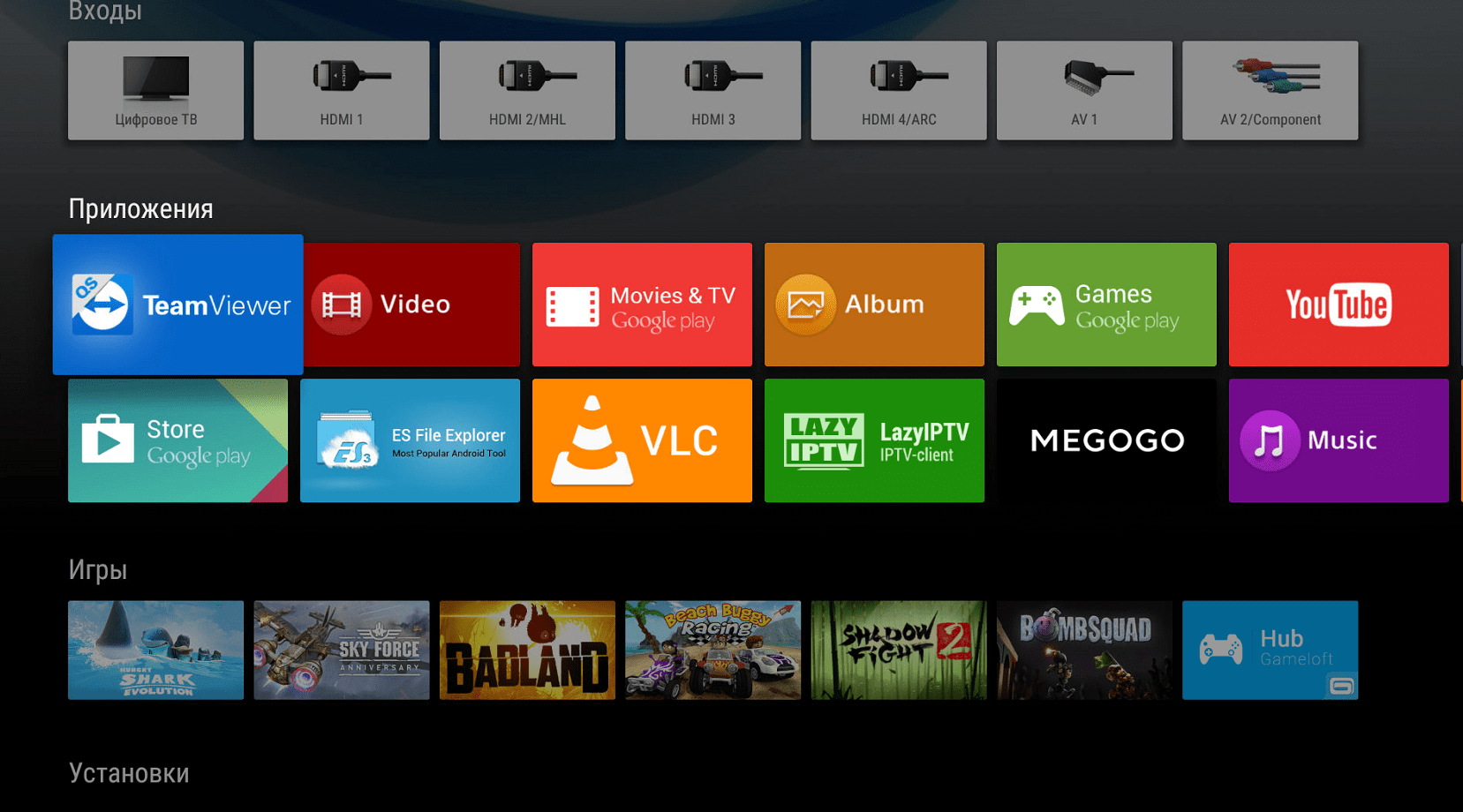
В целом, даже стандартными приложениями можно просматривать большую часть контента. Например в Google Play Movies можно покупать и брать в аренду фильмы.

Если вы обладатель внушительной коллекции кинолент на внешних накопителях, то с легкостью можете их все просмотреть или с помощью встроенного плеера, или MX Player, или VLC, или KODI. При проигрывание файлов в форматах MOV, MP4 и MTS совершенно не наблюдалось проблем, а вот для высокобитрейтных MKV стоит подобрать подходящий плеер.

Поддержка YouTube на телевизоре реализована очень хорошо, при авторизации появляется фид со всеми вашими любимыми видео. Также вы можете просматривать популярные видео, которые сервис предлагает вам исходя из прошлых просмотров. Имеются разделы по музыке, спорту, компьютерным играм, новостям и прямым трансляциям.
И как же пройти мимо браузера, который уже предустановлен в телевизоре? Ведь Opera позволяет не только серфить, но и спокойно просматривать видео с сайтов. А это иногда даже удобней, чем использовать то или иное приложение. В маркете также доступные сторонние браузеры с поддержкой Flash.
Хочется уделить пару слов ES Проводнику, который является менеджером файлов в телевизоре. С помощью него можно воспроизводить различные медиафайлы. Но самое главное, что именно данное приложение представляет возможным установка сторонних файлов APK.
Современную операционную систему уже сложно представить без собственного магазина приложений. В Android TV от Sony с этим проблем нет, за установку программ отвечает Google Play Store. Приложений в нём не так много, как в смартфонах, ведь программа должна быть адаптирована для ТВ, но значительно больше по сравнению со Smart TV на других системах. И самое главное, что приложения встречаются любого типа, бесплатные и платные, для онлайн и офлайн, а также на любую интересующую тематику. Но сегодня разговор о просмотре, так что мы обратим внимание на самые достойные приложения в маркете для украинского зрителя.

Очень жаль, но мы пока не можем воспользоваться такими сервисами как Netflix и они у нас в стране не работают, но унывать не стоит, ведь у нас в руках Android. Ну, точнее у нас в руках пульт, а Android в телевизоре, ну не важно. Так вот, на что обратить внимание. В первую очередь, как нам кажется, нужно устанавливать онлайн-кинотеатр MEGOGO ‒ отличная подача платного и бесплатного контента, вменяемые цены, хорошее качество видео, приятный интерфейс и много чего другого. По факту это переиначенный Google Play Movies, только с бесплатными фильмами. Дизайн приложения Material, ровно, как и всей системы ‒ смотрится здорово и легкий в освоении. В меню слева мы видим рекомендации, все фильмы, сериалы, мультфильмы, ТВ-шоу и вызов настроек приложения.

Для любителей просмотра IPTV имеется определенное количество приложений, например LAZY IPTV. Чем большим количеством приложений вы пользуетесь, тем больше всего нового предлагает телевизор ‒ при поиске, в рекомендациях и т. д. Это могут быть как определенные видео, клипы, так и приложения или игры. Приятно, что при этом работает голосовой поиск, как мы выяснили ранее.
Google Cast
Все уже слышали об устройстве Chromecast, которое позволяет воспроизводить контент с мобильных устройств беспроводным путем на телевизорах. В Sony KDL- 55X8505С с коробки встроена такая функциональность, и это радует. Что же это значит на практике? А то, что можно дублировать экран смартфона и другого совместимого устройства на телевизор, использовать последний как плеер ‒ допустим, при запуске ролика на сайте с фильмами «перекинуть» его на большой экран.

Но для чего нужен Google Cast, если поддерживается Miracast? Ответ прост ‒ эти технологии работают совершенно по-разному. Miracast лишь «зеркалит» изображения смартфона / планшета / ноутбука на экран, при чем наблюдаются немалые потери в качестве. Google Cast же работает только на определенном количестве приложений, но при этом качество изображения выше. Также при воспроизведении, допустим, ролика на YouTube по Chrome Cast смартфон будет полностью в вашем распоряжении или в качестве пульта, а не отображать то же, что на телевизоре.
Если собралась большая компания, то можно устроить мини фото-игру с помощью приложения Photo Sharing Plus. Последнее позволяет подключить непосредственно к телевизору до 10 устройств и передавать фотографии на большой экран, изображения при этом синхронизируются между всеми участниками. Также можно проголосовать за лучшие карточки.
Вступление
За последние годы мы с вами привыкли, что телевизор стал не только средство для просмотра телепрограмм, а полноценным мультимедийным устройством. Уже никого не удивить, возможностью посмотреть любимое кино в онлайн или возможностью серфить на просторах Интернета прямо с телевизора.
Упаковка и комплектация
Телевизор поставляется в картонной коробке, в каких мы привыкли обычно видеть телевизоры от Sony. И только скромная надпись «Android TV» говорит нам, что внутри не совсем обычный телевизор Sony.
В коробке вы найдете собственно сам телевизор, подставку для настольной установки, классический пульт ДУ, блок питания, выравниватели для установки тв на кронштейны стандарта VESA и документацию.


Ко мне попала модель в серебристом корпусе, а не в классическом для отрасли, черном. Выглядит очень красиво: тонкая рамка, приятная на вид подставка, идеально сочетающаяся с корпусом. Компания Sony придерживается лаконичного дизайна в своих телевизорах и это удается ей на славу: такой красавец прекрасно будет смотреться в любом интерьере, как на настольной подставке, так и на настенном кронштейне.


Телевизор, очень тонкий в верхней части (1 см), в нижней части, где расположены интерфейсы, материнская плата и прочая электроника, утолщается. В самом широком месте толщина телевизора составляет 5.9 см.


В телевизоре есть все необходимые для современного устройства интерфейсы:
- 4 HDMI порта(1 порт с поддержкой MHL-для передачи изображения со смартфона и его подзарядки, 4 порт поддерживает ARC, для подключения домашней аудиосистемы).
- 3 USB порта(к порту №2 можно подключить внешний жесткий диск для записи цифрового телевидения).
- AUDIO OUT(стандартный 3.5 джек в который можно подключить наушники либо аудиосистему).
- OPTICAL Разъем для оптического кабеля, еще один вариант подключения аудио системы, но с лучшим качеством, я бы советовал подключать дополнительный звук именно через него.
- Разъем RJ45 для подключения интернета кабелем.
- SCART и Component IN(тюльпаны) Разъемы для подключения старых видеомагнитофонов и DVD-проигрывателей.
-Так же присутствует разъем для комнатной антенны и отдельный разъем для подключения спутниковой тарелки.

Хотелось бы обратить особое внимание на переходники под кронштейн, которые идут в комплекте. Они предназначены для установки ТВ на стену. Совместимы с любыми кронштейнами VESA 400х400. Из-за того, что задняя стенка телевизора неровная, может показаться, что подвесить телевизор на кронштейн не получится, но, как видите, инженеры компании Sony подумали и об этом.

Управление телевизором
Перейдем к интерфейсу и управлению телевизором. Так как телевизор оснащен беспроводными модулями Bluetooth и WiFi, то помимо обычного ИК пульта ДУ, который идет в комплекте, к телевизору можно подключить и более удобные устройства управления. Вот, что использовал я для этого обзора:

1. Основное устройство, которое делает управление телевизором Sony BRAVIA с Android TV максимально удобным, это пульт One-Flick Remote от Sony или RMF-TX100E. Фирменное устройство от компании Sony, которое позволяет более удобно управлять телевизором и пользоваться голосовое управление. В комплект данной модели ТВ он не входит, но его можно приобрести отдельно и подключить к телевизору по WiFi.

2. Клавиатура Logitech K400. Все телевизоры Sony BRAVIA на базе ОС Android TV оснащены Bluetooth модулем и поддерживают работу со сторонними клавиатурами, мышками и джойстиками. Поэтому, в качестве клавиатуры я использовал одну производства компании Logitech. Она прекрасно работает с данным телевизором, ее преимущество в том, что от одного USB адаптера мы получаем и клавиатуру и тачпад. С ней очень удобно серфить в Интернете через веб браузер, а так же с ее помощью можно полностью управлять телевизором.

3. Ну и конечно для игр я использовал геймпад, в мои руки попало еще одно устройство от компании Logitech это беспроводной контроллер F710.

Вы можете использовать любые другие клавиатуры и мыши, которые окажутся у вас под рукой, будь они usb или Bleuetooth. При подключении они будут работать в привычном режиме. То же касается и джойстиков, но конечно обладали PS3 или PS4 могут просто подключить геймпад от своей консоли и играть на телевизоре при помощи своего любимого джойстика.
Первое включение
И так давайте уже включим этого красавца и посмотрим, что же может предложить нам новая ОС Android TV!
При первоначальном запуске нас встречает приятная музыка и красиво оформленный экран первоначальной настройки. Тут нам предлагают выбрать язык, настроить Wi-Fi, активировать свой аккаунт Google, а так же настроить каналы. Обратите внимание, что телевизор предлагает использовать ваш аккаунт с телефона или ноутбука, что значительно ускоряет процесс регистрации! Вам предложат на вашем смартфоне или ноутбуке перейти по указанной ссылке и ввести код регистрации. Как только вы это сделаете – вуаля, ваш телевизор уже подключен к вашему аккаунту в Google!


Так же при первом запуске телевизор предложил обновить ПО. Процедура занимает от 20 минут до часу, все зависит от скорости вашего интернет провайдера, у меня это заняло около 30 минут. Если очень не терпится, то можно пропустить этот шаг и в дальнейшем обновить ТВ через настройки, либо скачать самую свежую версию прошивки с официального сайта - http://www.sony.ru/support/ru. На сайте в строке поиска достаточно вбить модель вашего телевизора и вы перейдете на соответствующую страницу, где можно скачать свежее ПО, а так же справочные материалы и руководства.

Меню Android TV и настройки
И вот, закончив с настройкой, мы наконец попали в главное меню. В левом верхнем углу расположена иконка голосового поиска. Как же без нее в устройстве на Android! Само меню содержит шесть разделов:
1 - Рекомендуемый контент собранный на основе ваших подписок на Youtube, любимых каналов и часто используемых приложений.


3 – Входы. Если точнее переключение между HDMI портами, аналоговым и цифровым тв, и прочими разъемами которые мы рассмотрели выше.

4 - установленные приложения, то есть все приложения, которые вы установили с магазина Google play.

5 - Игры! Раздел, в котором показаны установленные на ваш телевизор игры! И хочу заметить, что это действительно игры с весьма хорошей графикой! Такого в телевизорах никогда не было ранее! Но об играх мы поговорим позже!

6 - и в самом низу - раздел с настройками.

На этом видео можно увидеть, насколько гладко и шустро переключаются разделы меню:
http://www.youtube.com/watch?v=04ZvTudMRII
В настройке под названием “Об устройстве” мы можем увидеть, что на телевизоре стоит самая свежая версия Android на данный момент - 5.0.2.

Первым делом я настроил пульт One-Flick, для этого я обратился к настройкам телевизора и нашел нужный пункт:



Действие занимает около 30 секунд и не составляет никакого труда. Теперь, когда пульт активен, конечно же, нужно побаловаться с голосовым поиском! Нажатие кнопки голосового поиска активирует поиск что бы вы не делали, будь то просмотр фильма либо игра, при этом посмотрев нужную информацию, вы всегда можете вернутся к прежнему занятию, кнопкой Back на пульте ДУ.
Голосовой поиск и управление
Я испробовал несколько простых голосовых запросов, и телевизор справился отлично! Например, поинтересовался, что ждет нас за окном сегодня. Помимо всплывающего окна, погоду озвучил еще и приятный женский голос:-)


Задав в запросе имя одного из моих любимых режиссеров, телевизор предложил мне посмотреть его фильмы в Google Play Фильмы, а так же посмотреть видео на Youtube с его участием.

Попробовав запрос посложнее я даже не ожидал, что телевизор справится с этим, но и тут этот красавец меня не разочаровал! Если вы хотите установить конкретное приложение достаточно просто сказать об этом телевизору и необязательно заходить в play market и искать игру либо приложение вручную! Так же замечательно, что игры и приложения устанавливаются в фоновом режиме, и вы можете спокойно смотреть любимую телепередачу, пока телевизор скачивает и устанавливает игру либо приложение. Итак, вот, что я получил на голосовой запрос «установить асфальт 8»:

Тоже самое касается уже установленных приложений: из любого окна активируем голосовой поиск и ищем нужное приложение из уже установленных и не только!

Приложения и работа с ними
Давайте теперь взглянем на магазин приложений Google play. Он оптимизирован под телевизор, есть разделение на группы. Смотрится все очень красиво, и работает очень быстро.

Еще одна особенность, которая мне очень нравится в данной платформе, является то, что теперь в телевизоре можно пользоваться своим аккаунтом google, и если вы когда-либо покупали приложения или игры на смартфон или планшет, вы уже сейчас можете их загружать без необходимости повторной покупки.


Все это адаптировано под большой экран и в целом сделано очень приятно.

Так же в магазине приложений есть настройки, как и в мобильной версии тут можно прикрепить банковскую карту для быстрых покупок. Настроить родительский контроль, чтобы ребенок не видел игры, в которые вы бы не хотели давать ему играть. А так же можно настроить автоматическое обновление уже установленных приложений и игр.

Вот так работает магазин приложений Google Play на Android TV:
http://www.youtube.com/watch?v=wVuxsnG6VCg&feature=youtu.be
Конечно же, огромным плюсом системы на базе Android TV, является полный доступ к файловой системе, лично для меня он не является чем-то крайне важным и необходимым, но многим придется по душе. В магазине google play уже сейчас доступны, для скачивания несколько файловых менеджеров, оптимизированных под android TV, я для себя выбрал - “ES проводник” знакомый мне уже очень давно, наверно с моего самого первого Android устройства. При запуске мы видим знакомый и привычный интерфейс, приложение выглядит точно так же, как и на телефонахпланшетах.

Перейдя в выбор устройства, мы видим, что у телевизора имеется 16 ГБ собственной памяти из которых 8 доступны пользователю. Из них я уже успел занять 5Гб различными играми и приложениями, так же в данный момент к телевизору подключен usb-накопитель объемом 8Гб и жесткий диск объёмом 465Гб.

Первое, что я попробовал сделать, это перемещение файлов между устройствами. С задачей телевизор справился без проблем, небольшой ролик легко перекинулся с флэш карты на жесткий диск. Это дает нам полную свободу действий, можно загрузить любимую музыку и фотографии, да и вообще любые файлы прямиком в память телевизора, хранить их там и просматривать в любое время.

Ну и, конечно же, доступ к файловой системе, позволяет нам устанавливать приложения сторонних разработчиков, а так же еще не оптимизированные под ТВ платформу приложения, которых нет в Google Play для Android TV. Для примера я выбрал 2 приложения, которые не доступны для установки с магазина Google play на телевизоре. Это самый популярный бенчмарк AnTuTu который оценит общую производительность телевизора. А так же приложение для просмотра IPTV предоставляемого моим интернет провайдером.

Процесс установки происходит, точно так же как и на любом устройстве, на базе Android.


AnTuTu определил мое устройство как BRAVIA 2015, даже несмотря на то, что официально поддержки этого приложения еще нет, все элементы управления, прекрасно функционируют.

Тестирование заняло около 10 минут и результатом, в целом я остался доволен. Учитывая, что телевизор это среднего класса и он самый младший из android телевизоров в линейке Sony 2015 года. Конечно, по количеству баллов, набранных в AnTuTu, ему далеко до топовых смартфонов и планшетов, но для процессора телевизора – это очень хороший показатель!

При более подробном рассмотрении мы видим, что упор в телевизоре сделан, на мультизадачность, а так же на 3D графику в играх.

Второе приложение, которое я установил - PeersTV так же работает адекватно, даже не смотря на то, что оптимизировано оно для смартфонов, управляется легко, каналы переключает без проблем и поддерживает ввод канала цифрами с пульта, что меня приятно порадовало.
Игры
Одним из самых интересных и необычных новшеств является поддержка игр, причем не 8-битных танчиков, а действительно качественных продуктов, доступных на android-устройствах. Здесь каждый найдет что-то, что будет ему по душе, игры представлены на любой вкус, от незамысловатых головоломок до крутых шутеров и гоночек.
Я протестировал 4 разные игры:
- Asphalt 8
- The Walking Dead: Season One
- SoulCraft 2 - League of Angels
- Badland
Впечатления от игр остаются положительные, играть очень комфортно, конечно для первых трех выше названых игр необходим геймпад (телевизор поддерживает любые USB и bluetooth джойстики). Для последней же игры достаточно обычного пульта. В Asphalt 8 так же можно играть с пульта, но я бы все-таки рекомендовал геймпад, если не хотите заработать судороги в пальцах от неудобного хвата. Собственно как и показал нам тест AnTuTu, телевизор прекрасно оптимизирован под игры, за несколько часов игры я не обнаружил, каких-либо лагов тормозов или вылетаний.
При игре с ТВ мы получаем хорошее преимущество перед соперниками в играх, которые поддерживают онлайн режим, поскольку с геймпада все же, куда удобнее играть, чем при помощи сенсора на смартфоне, но это, пожалуй, плюс только для заядлых геймеров.
Хотелось бы отметить, что большинство игр на андроид, сейчас поддерживают систему облачных сохранений, к примеру – в Asphalt 8 мы можем играть по пути с работы на смартфоне, а по приходу домой продолжить игру на телевизоре, с момента последнего сохранения.
Вот небольшая нарезка видео выше перечисленных игр, здесь можно оценить графику, хорошую оптимизацию игр, стабильный фпс, а так же различные возможности геймплея, в играх разного жанра:
http://www.youtube.com/watch?v=7vrBkEfIu2w
А так же полное прохождение трассы Tokio в Asphalt 8 с геймпадом в кадре:
http://www.youtube.com/watch?v=407yZMsxRag
Альтернативные методы управления
. Google Cast
Различные возможности управления телевизором, меня очень сильно порадовали, честно сказать стандартный пульт я практически не брал в руки, разве что для первоначальной настройки. Замечательно, что мы можем подключать доп. пульты, клавиатуры, мыши или джойстики и управлять при помощи любого из этих устройств, своим телевизором. Это дает нам огромные возможности для выбора.
Но помимо вышеописанных устройств мы так же можем использовать наш смартфон. Причем он не обязательно должен быть на Android. Если у вас iPhone – тоже сойдет! Есть несколько вариантов управления ТВ со смартфона:
- программы для управления, которые можно установить из Google Play или AppStore - TV SideView от Sony и Remote Control от Google, лично от себя скажу, что приложение Sony куда более функционально, но в целом по простоте управления оба приложения схожи, просты и приятны.
- технология Google Cast она позволяет находить контент, на смартфоне и в одно нажатие отправлять его на телевизор, при этом обоим устройствам достаточно просто находится в одной Wi-Fi сети и никакого сопряжения не требуется. Вы можете, к примеру, играть в игру, а в этот момент вам на смартфон приходит уведомление, что на YouTube-канале на который вы подписаны появилось новое видео, достаточно будет открыть эту ссылку на смартфоне и нажать кнопку Cast и видео сейчас же начнется на экране тв, а функции управления телевизором останутся на смартфоне! То же самое можно сделать с установкой приложений и прослушиванием музыки. Вот полный список приложений поддерживающих технологию Google Cast: https://www.google.com/intl/ru_ru/cast/apps/?utm_source=g.co/castapps#?view=featured.
Вот так работает Google Cast:
http://www.youtube.com/watch?v=nhfdkOIPWSw
DISCOVER от Sony
Хочется уделить внимание фирменной фишке от Sony, которая называется DISCOVER. Она используется не только в телевизорах Sony на платформе AndroidTV, но и в других Smart-телевизорах Sony BRAVIA.
Что бы вы не делали в данный момент будь то просмотр Web-страниц, просмотр ТВ, либо игра при нажатии на ПДУ кнопки DISCOVER нам открывается доп. меню в котором мы можем настроить любимые каналы, быстро перейти к рекомендуемому контенту на YouTube, получить быстрый доступ к видео и фото, хранящимся на USB диске и/или расшареные в домашней сети. Так же она позволяет добавлять к быстрому доступу часто используемые приложения. Гибкая система настройки позволяет сделать эту опцию более удобной для себя, убрав ненужные строки которыми вы не будете пользоваться, либо же добавить новые. Работает DISCOVER вот так:
http://www.youtube.com/watch?v=To2ScbtS3Eo&feature=youtu.be
Воспроизведение медиаконтента
Хочется так же отменить работу медиаплеера. Тяжелые высоко-битрейтные файлы телевизор воспринимает отлично, при этом стандартный плеер, работает куда качественнее нежели, скачанные популярные плеера такие как - VLC и MXplayer, в этих плеерах, при работе с тяжелыми FullHD фильмами были замечены сильные тормоза, а вот стандартный плеер, как раз таки воспроизводит их очень плавно. 
Видео сравнение медиа плееров MXplayer, VLC и предустановленный медиа плеер SONY:
http://www.youtube.com/watch?v=tW5oIx6XGqw&feature=youtu.be
Web browser
В момент когда телевизор попал ко мне, в нем не было Web-Браузера, но спустя несколько дней, пришло обновление ПО, после установки которого на телевизоре появляется Opera, так что для того что бы пользоваться интернетом в привычном нам режиме, нужно обновить телевизор до самой свежей версии ПО!
В целом браузером я остался доволен, он справляется с тяжелыми сайтами, поддерживает открытие нескольких вкладок одновременно и спокойно воспроизводит аудио и видео контент онлайн. Поддержки Flash плеера у него нет, но большинство современных сайтов давно ушли от этой устаревшей технологии, так что в целом браузер хорош. Предустановленный браузер Opera работает вот так:
http://www.youtube.com/watch?v=xjJOgqCiSwo
Картинка
Конечно, программная составляющая очень важна, но все же главным в телевизорах было и будет - качество изображения. И Sony не перестает радовать, телевизоры этого бренда, всегда отличались более качественной передачей изображения, нежели конкуренты. Смотреть что-либо, от простого IPTV до качественного фильма в FullHD на телевизоре Sony - KDL-43W756C - одно удовольствие.
Изображение можно настроить по своему усмотрению, тут мы имеем множество режимов по умолчанию (Яркий, стандартный, индивидуальный, Cinema pro, cinema home, спорт и анимация) каждый из которых мы можем подогнать под себя, настроив - цвет, контраст, плавность движений, яркость и многое другое.
Картинка смотрится очень живо благодаря технологии Motionflow XR 800 Гц. Динамические сцены сглажены, и любое видео смотрится, как будто оно снято с частотой 60кс. Хочется сидеть и пересматривать, все свои любимые фильмы и даже появляются мысли, больше никогда не ходить в кинотеатр, а дожидаться релизов на Blu-ray и получать максимальное удовольствие от просмотра. Эмоции от качества передаваемой телевизором картинки трудно передать, через текст или видеозапись. Это нужно увидеть вживую!
Ниже я приведу несколько тестов на цветопередачу, динамический диапазон и контрастность. Так как я не знаю, на каком мониторе вы читаете этот обзор, то делать фотографии тестовых картинок с экрана телевизора не вижу смысла: слишком велико будет искажение реального вида картинки на экране тестируемого телевизора и того, что вы увидите на ваших мониторах. Поэтому я буду словестно описывать результанты тестов, а вам придется поверить мне на слово или самому взять эти картинки и проделать эти тесты в ближайшем магазине, где продается такой телевизор.
Широту динамического диапазона (умение телевизора передавать сложные оттенки цветов) хорошо видно по цветовой шкале на фото ниже: чем больше прямоугольников мы видим с отчетливыми границами меду ними, чем меньше их сливается, тем динамический диапазон телевизора шире, а количество передаваемых оттенков больше. При тестировании нашего телевизора отчетливо видны все грани всех прямоугольников и только в красном цвете 19 и 20 грань сливаются в одну, все остальные просматриваются очень четко.

Уровень статической контрастности можно оценить по так называемому шахматному тесту. В нем чем больше шахматных полей мы одновременно видим на экране при яркости в 50% тем уровень контрастности экрана выше, а значит на экране одинаково хорошо отображаются детали, как в ярких, так и в темных учстках.
Данный телевизор на черном фоне отчётливо показал все квадраты, на белом - все кроме 254, а 253 еле различим. Отличный показатель для телевизора среднецевого диапазона!

Проверка контрастности в условиях яркой подсветки так же показала отличный результант: 254 не различим, остальные все видны!


Зеленые на белом фоне просматриваются все, кроме 253, 255, 253. На черном фоне все просматриваются хорошо.

Синие хорошо видны все.

Таким образом, по ширине отображаемых оттенков цветов, контрастности и правильности цветопередачи - это одни из лучших параметров среди тех телевизоров 2015 года, что я тестировал с помощью этих тестов!
Звук
Стандартный динамик звучит, громко и чисто, конечно ему, как и любому телевизионному звуку не хватает хорошего баса, но и этого хватило, чтобы на максимальной громкости мне по батарее постучали соседи. Настройка громкости очень чувствительна, и имеет несколько режимов по умолчанию (спорт, стандартный, кино, музыка), которые как и в случае с изображением можно настроить под себя.
Подводя итоги, хочется сказать, что серия телевизоров Sony AndroidTV это то, чего лично я так давно ждал. В этих телевизорах мы получаем идеальное сочетание хорошо оптимизированной ОС с великолепным изображением. Последние два года я активно присматривался к тому, что предлагали различные производители телевизоров, но из всего этого огромного выбора, не было именно того, что зацепило бы мою привередливую натуру. И вот, наконец-то, появился отличный телевизор, в котором меня все устраивает.
Прошу прощения если в обзоре я упустил какие-то важные технологии: очень о многом хотелось написать, так что получилось немного сумбурно и что-то могло остаться за бортом повествования. Если не нашли в тексте чего-то, что вас очень интересует - спрашивайте в комментариях. Я отвечу на все вопросы!
При первой же возможности советую вам заглянуть в ближайший магазин и своими глазами посмотреть на эту новинку, полистать меню и посмотреть несколько роликов. И я уверен, что вы также не останетесь равнодушным к нему, как и я.
Телевизор Sony AndroidTV это огромный выбор приложений на любой вкус, удобное взаимодействие со смартфоном, огромный функционал ОС Android и самое главное конечно, отличное качество изображения!
Это телевизор, который стоит купить!
Всем спасибо за внимание!



